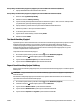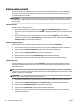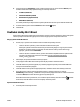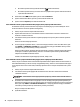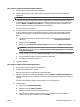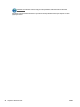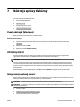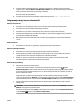Operating Instructions
Tisk z počítače s podporou bezdrátového připojení (Windows)
1. Ověřte, zda jste v tiskárně zapnuli funkci Wi-Fi Direct.
2. Zapněte v počítači připojení Wi-Fi. Další informace naleznete v dokumentaci dodávané společně
s počítačem.
POZNÁMKA: Pokud počítač připojení Wi-Fi nepodporuje, nebude možné funkci Wi-Fi Direct používat.
3. Prostřednictvím počítače se připojte k nové síti. Použijte postup, který běžně používáte pro připojení
k nové bezdrátové síti nebo aktivnímu bodu. Ze seznamu bezdrátových sítí vyberte název Wi-Fi Direct,
jako např. DIRECT-**-HP OiceJet Pro XXXX (kde ** zastupuje jedinečné znaky pro identikaci vaší
tiskárny a XXXX představuje model tiskárny uvedený na tiskárně).
Na výzvu zadejte heslo Wi-Fi Direct.
4. Pokud byla tiskárna nainstalována a připojena k počítači prostřednictvím bezdrátové sítě, pokračujte
krokem 5. Pokud byla tiskárna nainstalována a připojena k počítači pomocí kabelu USB, postupujte
podle následujících pokynů a nainstalujte funkci software tiskárny prostřednictvím připojení Wi-Fi
Direct.
a. Spusťte software tiskárny HP. Další informace naleznete v části Spusťte software tiskárny HP
(Windows).
b. Klikněte na možnost Nástroje.
c. Klikněte na položku Nastavení a software zařízení a poté na možnost Připojení nové tiskárny.
POZNÁMKA: Pokud jste tiskárnu dříve instalovali prostřednictvím rozhraní USB a chcete použít
funkci Wi-Fi Direct, nevybírejte možnost Změnit nastavení tiskárny připojené přes rozhraní USB
na bezdrátové připojení.
d. Jakmile software zobrazí obrazovku Možnosti připojení, vyberte možnost Bezdrátové připojení.
e. V seznamu zjištěných tiskáren vyberte požadovanou tiskárnu HP.
f. Postupujte podle pokynů na obrazovce.
5. Vytiskněte dokument.
Tisk z počítače s podporou bezdrátového připojení (OS X)
1. Ověřte, zda jste v tiskárně zapnuli funkci Wi-Fi Direct.
2. Zapněte funkci připojení Wi-Fi v počítači.
Další informace naleznete v dokumentaci od společnosti Apple.
3. Klikněte na ikonu Wi-Fi a zadejte název Wi-Fi Direct, jako např. DIRECT-**-HP OiceJet Pro XXXX (kde **
zastupuje jedinečné znaky pro identikaci vaší tiskárny a XXXX představuje model tiskárny uvedený na
tiskárně).
Pokud je funkce Wi-Fi Direct zapnuta se zabezpečením, na výzvu zadejte heslo.
4. Přidejte tiskárnu.
a. Otevřete nástroj Systémové předvolby .
b. Klikněte na možnost Tiskárny a skenery .
c. Klikněte na položku + nalevo pod seznamem tiskáren.
d. Vyberte tiskárnu v seznamu nalezených tiskáren (v pravém sloupci je vedle názvu tiskárny
uvedeno slovo „Bonjour“) a klikněte na možnost Přidat.
CSWW Používání služby Wi-Fi Direct 49